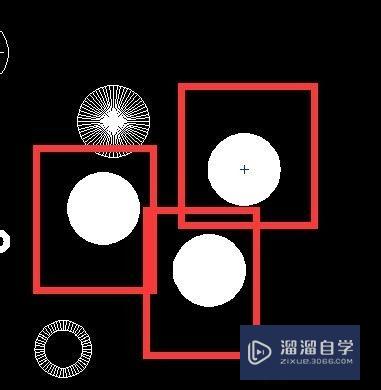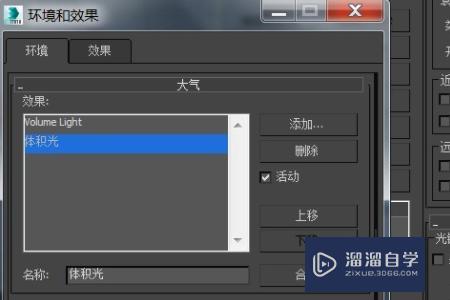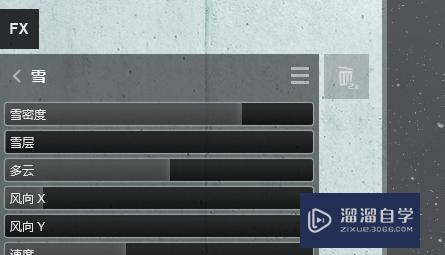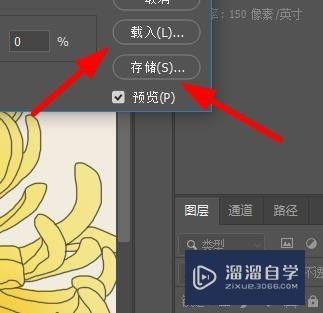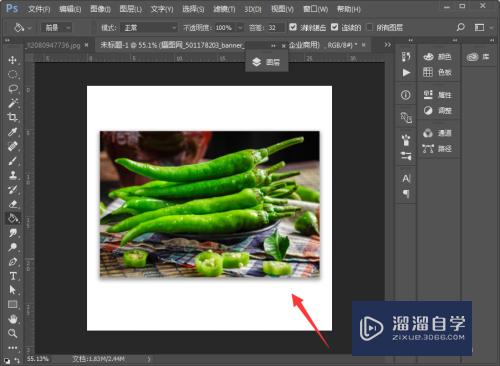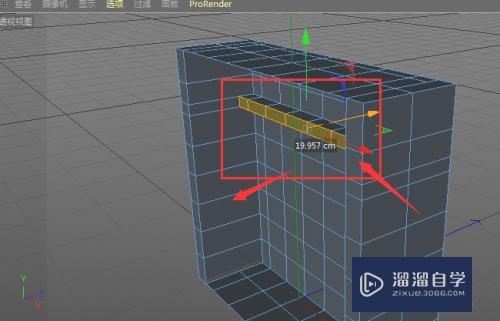Excel怎么取消工作表保护(Excel怎么取消工作表保护 取消工作保护不能点)优质
在我们担心表格被别人乱改时。我们都会给表格添加工作表保护功能。这样别人就改不我们表格的内容了。但当我们需要别人帮我修改数据时。又要如何取消工作表保护呢?方法其实也很简单。下面小渲就带大家来看看方法。
云渲染农场还有超多“Excel”视频课程。欢迎大家点击查看
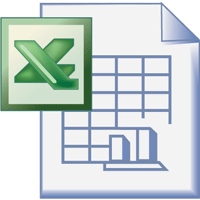
工具/软件
硬件型号:雷神(ThundeRobot)911Zero
系统版本:Windows7
所需软件:Excel2016
方法/步骤
第1步
打开excel表格。想要更改内容。发现更改不了。
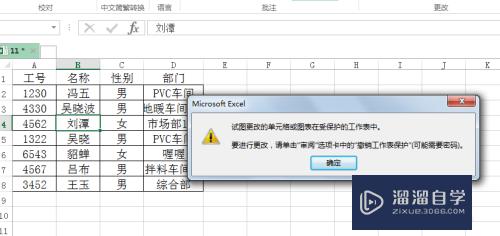
第2步
选中已保护的工作表。点击审阅-撤销工作表保护。
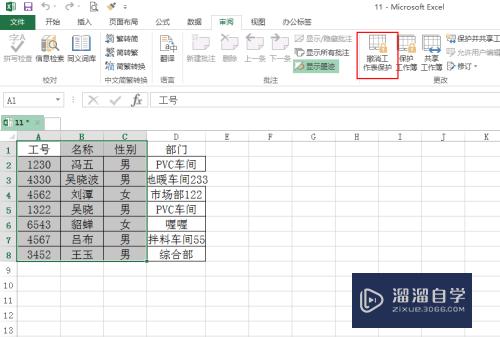
第3步
提示输入密码。
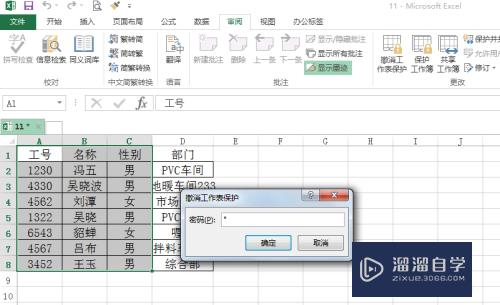
第4步
选中表格。右键发现都可以用了。
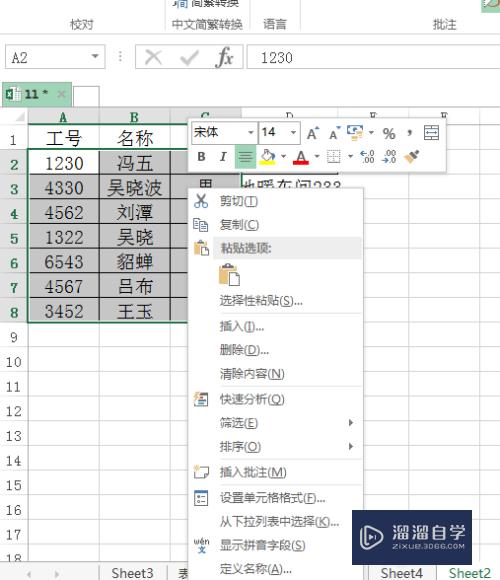
第5步
输入一些内容试试看。工作表撤销成功。
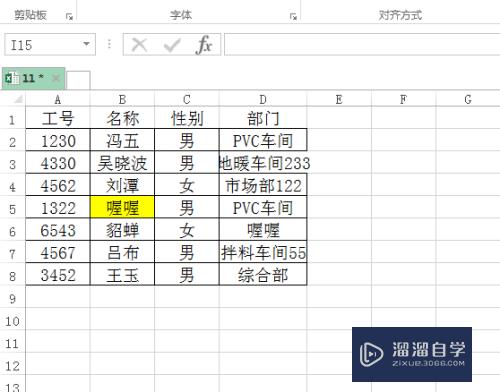
第6步
反之。如何保护工作表呢?
单击“审阅”-“保护工作表”。勾选应用项。输入密码。确定。
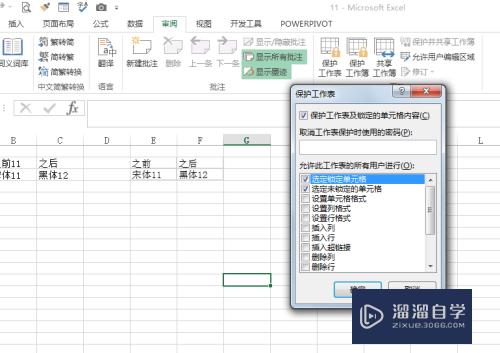
以上关于“Excel怎么取消工作表保护(Excel怎么取消工作表保护 取消工作保护不能点)”的内容小渲今天就介绍到这里。希望这篇文章能够帮助到小伙伴们解决问题。如果觉得教程不详细的话。可以在本站搜索相关的教程学习哦!
更多精选教程文章推荐
以上是由资深渲染大师 小渲 整理编辑的,如果觉得对你有帮助,可以收藏或分享给身边的人
本文标题:Excel怎么取消工作表保护(Excel怎么取消工作表保护 取消工作保护不能点)
本文地址:http://www.hszkedu.com/72752.html ,转载请注明来源:云渲染教程网
友情提示:本站内容均为网友发布,并不代表本站立场,如果本站的信息无意侵犯了您的版权,请联系我们及时处理,分享目的仅供大家学习与参考,不代表云渲染农场的立场!
本文地址:http://www.hszkedu.com/72752.html ,转载请注明来源:云渲染教程网
友情提示:本站内容均为网友发布,并不代表本站立场,如果本站的信息无意侵犯了您的版权,请联系我们及时处理,分享目的仅供大家学习与参考,不代表云渲染农场的立场!